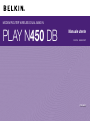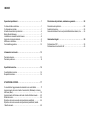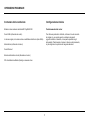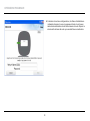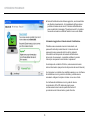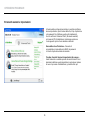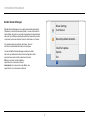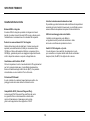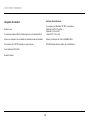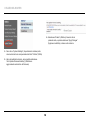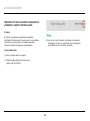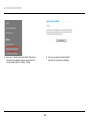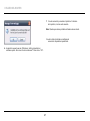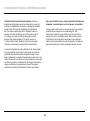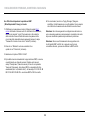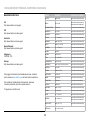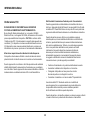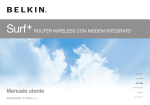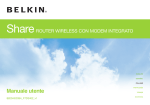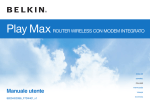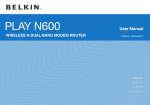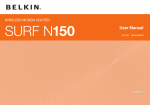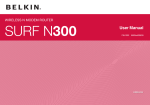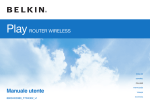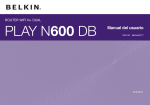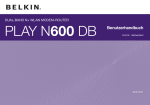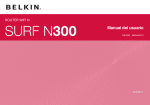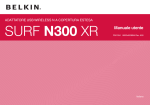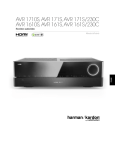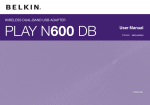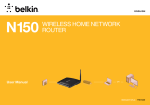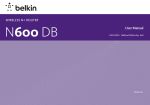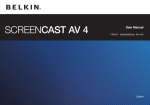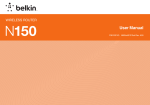Download PLAY N450 DB
Transcript
MODEM ROUTER WIRELESS DUAL BAND N PLAY N450 DB Manuale utente F9J1105 8820nt00871 italiano Indice Operazioni preliminari . . . . . . . . . . . . . . . . . . . . . . . . . . . . . . . . . . . . . 1 Risoluzione dei problemi, assistenza e garanzia . . . . . . . . . . . . . 28 Contenuto della confezione . . . . . . . . . . . . . . . . . . . . . . . . . . . . . . . . . . . . . 1 Configurazione iniziale . . . . . . . . . . . . . . . . . . . . . . . . . . . . . . . . . . . . . . . . . 1 Strumenti avanzati e Impostazioni . . . . . . . . . . . . . . . . . . . . . . . . . . . . . . . 6 Belkin Router Manager . . . . . . . . . . . . . . . . . . . . . . . . . . . . . . . . . . . . . . . . 7 Installazione manuale tramite browser . . . . . . . . . . . . . . . . . . . . . . . . . . . 8 Aggiunta di computer alla rete . . . . . . . . . . . . . . . . . . . . . . . . . . . . . . . . . . 9 Software in dotazione . . . . . . . . . . . . . . . . . . . . . . . . . . . . . . . . . . . . . . . . . 11 Funzionalità aggiuntive . . . . . . . . . . . . . . . . . . . . . . . . . . . . . . . . . . . . . . . 12 Risoluzione dei problemi . . . . . . . . . . . . . . . . . . . . . . . . . . . . . . . . . . . . . 28 Assistenza tecnica . . . . . . . . . . . . . . . . . . . . . . . . . . . . . . . . . . . . . . . . . . 35 Garanzia limitata di 2 anni sul prodotto Belkin International, Inc. . . . . 36 Informazioni sul router . . . . . . . . . . . . . . . . . . . . . . . . . . . . . . . . . . . . 13 Pannello anteriore . . . . . . . . . . . . . . . . . . . . . . . . . . . . . . . . . . . . . . . . . . . . 13 Pannello posteriore . . . . . . . . . . . . . . . . . . . . . . . . . . . . . . . . . . . . . . . . . . . 14 Specifiche tecniche . . . . . . . . . . . . . . . . . . . . . . . . . . . . . . . . . . . . . . . 15 Caratteristiche tecniche . . . . . . . . . . . . . . . . . . . . . . . . . . . . . . . . . . . . . . . 15 Requisiti di sistema . . . . . . . . . . . . . . . . . . . . . . . . . . . . . . . . . . . . . . . . . . . 16 UTILIZZO DEL ROUTER . . . . . . . . . . . . . . . . . . . . . . . . . . . . . . . . . . . 17 Come abilitare l'aggiornamento automatico sul router Belkin . . . . . . . . 17 Aggiornamento del router tramite l'area di stato (Windows) o la barra dei menu (Mac) . . . . . . . . . . . . . . . . . . . . . . . . . . . . . . . . . . . . . . . . . . . . . 19 Aggiornamento del firmware del router tramite l'interfaccia web . . . . 20 Reset del router . . . . . . . . . . . . . . . . . . . . . . . . . . . . . . . . . . . . . . . . . . . . . . 24 Ripristino del router secondo le impostazioni predefinite . . . . . . . . . . . 24 Ripristino del router secondo le impostazioni predefinite, tramite l'interfaccia web. . . . . . . . . . . . . . . . . . . . . . . . . . . . . . . . . . . . . . . . . . . . . 25 Informazioni legali . . . . . . . . . . . . . . . . . . . . . . . . . . . . . . . . . . . . . . . . 39 Dichiarazione FCC . . . . . . . . . . . . . . . . . . . . . . . . . . . . . . . . . . . . . . . . . . 39 Dichiarazione di conformità UE: . . . . . . . . . . . . . . . . . . . . . . . . . . . . . . . 40 Operazioni preliminari Contenuto della confezione Configurazione iniziale Modem router wireless dual band N Play N450 DB Posizionamento del router Cavo ADSL (attaccato al router) Per ottenere prestazioni ottimali, collocare il router accanto al modem, in uno spazio aperto e lontano da grandi oggetti metallici o calamite, come quelle presenti negli altoparlanti. Posizionando il router al di sopra del pavimento, si può migliorare la potenza del segnale wireless. In alcune regioni, è incluso anche un adattatore telefonico (microfiltro). Alimentatore (attaccato al router) Cavo Ethernet Scheda informativa di rete (attaccata al router) CD di installazione Belkin (Setup) e manuale d'uso 1 Operazioni preliminari Installazione del router 2 1 Potrebbe essere necessario un filtro Un filtre peut être requis Mogelijk is hiervoor een filter nodig Möglicherweise ist ein Splitter erforderlich Potrebbe essere necessario un filtro Puede que requiera un microfiltro Poderá ser necessário um filtro Suodatin voi olla pakollinen Filter kan være påkrævet Filter kan behövas Filter kan være nødvendig Μπορεί να χρειάζεται φίλτρο Filtre gerekebilir Este posibil să fie nevoie de filtru Može biti potreban filter ًابولطم حشرملا نوكي دق 2 3 Operazioni preliminari 1.Collegare il cavo ADSL del router alla presa del telefono o all'adattatore telefonico (microfiltro). Se si sta sostituendo un router o un gateway esistente, potrebbe essere necessario scollegare tale gateway. Nota bene: Se richiesto dal proprio provider di servizi Internet (ISP), collegare l'adattatore telefonico (microfiltro), fornito in dotazione, nella presa a muro del telefono. Se non si è sicuri di dover utilizzare l'adattatore telefonico fornito in dotazione, contattare il proprio provider prima di collegare il router. 2.Inserire l'alimentatore del router nella presa a muro. 3.Inserire il CD nel computer. Se il CD non si avvia automaticamente, sfogliare l'unità CD-ROM e fare doppio clic sull'icona del programma di installazione "Belkin Setup". Setup 4.Fare clic sull'icona "Setup" (Installazione) nel menu del CD. 3 Operazioni preliminari 5.Al termine di una breve configurazione, il software di installazione richiederà di inserire il nome e la password di rete che si trovano nella scheda informativa di rete fornita insieme al router. Riporre la scheda sotto la base del router per eventuali future consultazioni. 4 Operazioni preliminari 6.Durante l'installazione del software aggiuntivo, verrà visualizzata una finestra di avanzamento. Il completamento dell'operazione potrebbe richiedere alcuni minuti. Al termine dell'installazione viene visualizzato il messaggio "Operazione riuscita", che indica l'avvenuta connessione a Internet tramite il nuovo router Belkin. Informazioni aggiuntive richieste durante l'installazione. Potrebbe essere necessario inserire il nome utente e la password fornita dal provider Internet. Il nome utente e la password possono essere di solito trovati tra i materiali informativi inviati dal provider al momento dell'attivazione del servizio. Se necessario, è possibile contattare il provider Internet per recuperare il nome utente e la password. Se si dispone di un indirizzo IP statico, sarà necessario inserire ulteriori informazioni (sempre fornite dal provider dei servizi Internet). Se il computer non è dotato di un adattatore wireless, o se il software di installazione non è in grado di controllarlo, potrebbe essere necessario collegare il computer al router con un cavo di rete. Se il software di installazione non è in grado di rilevare le impostazioni VCI e VPI relative al proprio paese, sarà necessario inserire anche queste informazioni. Il provider dei servizi Internet sarà in grado di fornirle. 5 Operazioni preliminari Strumenti avanzati e Impostazioni Al termine della configurazione iniziale, è possibile modificare alcune impostazioni, quali il nome della rete, il tipo di protezione e la password. Per effettuare questi e altri cambiamenti, fare clic sull'icona "Advanced Tools" (Strumenti avanzati) nel menu del CD di installazione. Selezionare quindi una tra le seguenti opzioni che si desidera modificare: Nome della rete e Protezione – Consente di personalizzare il nome della rete (SSID), la password e il livello di protezione della rete wireless. Provider di servizi Internet e Impostazioni di accesso – Avete traslocato o cambiato provider di servizi Internet? Se si desidera modificare queste impostazioni, senza dover ripetere di nuovo il processo di installazione, è possibile farlo qui. 6 Operazioni preliminari Belkin Router Manager Router Settings User Manual Il Belkin Router Manager si trova nella barra delle applicazioni (Windows) o nella barra dei menu (Mac). La sua icona indica lo stato attuale del router e permette di accedere alle impostazioni del router per effettuare eventuali modifiche. Garantisce, inoltre, un accesso veloce al software fornito in dotazione con il router. Network problem detected… Per accedere alle impostazioni del router, fare clic sull'icona e selezionarle dal menu che compare. Check for Updates Options Exit L'icona del Belkin Router Manager visualizza lo stato del router riprendendo lo stesso schema figurativo delle spie luminose poste sul lato anteriore del router. Blu: si è connessi al router Belkin e quest'ultimo è connesso a Internet. Arancione: si è connessi al router Belkin, ma quest'ultimo non è connesso a Internet. 7 Operazioni preliminari Installazione manuale tramite browser Nel proprio browser, digitare "http://router" (non digitare niente del tipo "www"). Premere quindi il tasto Invio. Se si dovessero riscontrare ulteriori problemi con l'installazione manuale, digitare nel proprio browser "192.168.2.1" (non digitare niente del tipo "http://" o "www"). Premere quindi il tasto Invio. 8 Operazioni preliminari Aggiunta di computer alla rete Tramite il CD 1.Inserire il CD di installazione nel computer. Se il CD non si avvia automaticamente, sfogliare l'unità CD-ROM e fare doppio clic sull'icona del programma di installazione "Belkin Setup". Dispositivi wireless quali computer, stampanti di rete e periferiche di gioco possono essere connessi al router tramite dei semplici passaggi. 2.Fare clic sull'icona "Setup" (Installazione) nel menu del CD. 3.Al termine di una breve configurazione, il software di installazione richiederà il nome e la password di rete riportati sulla scheda informativa di rete fornita insieme al router. La scheda dovrebbe trovarsi nello slot apposito, al di sotto della base di appoggio del router. 4.Durante l'installazione del software aggiuntivo, verrà visualizzata una finestra di avanzamento. Il completamento dell'operazione potrebbe richiedere alcuni minuti. Al termine dell'installazione viene visualizzato il messaggio "Operazione riuscita", che indica l'avvenuta connessione a Internet tramite il nuovo router Belkin. Nota bene: Il software di installazione funziona soltanto su sistemi operativi Windows e Mac OS X. 9 Operazioni preliminari Manualmente Se si sceglie di non utilizzare il CD di installazione per aggiungere ulteriori computer o dispositivi wireless alla rete, è comunque possibile farlo manualmente. 1.Individuare le proprietà di connessione alla rete wireless nel proprio computer o dispositivo di rete. 2.Selezionare il router Belkin dall'elenco delle reti disponibili. È possibile identificare il router Belkin facendo riferimento al nome di rete (SSID) riportato sulla scheda informativa custodita nella base di appoggio del router. 3.Inserire la password di rete (riportata sulla scheda informativa di rete). Il collegamento del dispositivo wireless alla rete richiede alcuni istanti. Se il collegamento non dovesse riuscire la prima volta, ripetere il procedimento. Se dopo vari tentativi, si dovessero avere ancora difficoltà nel collegarsi alla rete, vedere la sezione "Risoluzione dei problemi" di questo manuale, per informazioni dettagliate sulla modalità di connessione alla rete. Nota bene: In alcuni casi, potrebbe essere richiesto di selezionare il tipo di protezione. L'informazione è riportata per praticità nella scheda informativa di rete. 10 Operazioni preliminari Tramite il pulsante WPS 1.Avviare la connessione con pulsante WPS (WPS BPC) dal computer o qualsiasi altro dispositivo Wi-Fi, che si desidera connettere in modalità wireless al router. Solitamente è disponibile un pulsante apposito nel software incluso con il dispositivo, oppure un pulsante materiale (WPS o PBC) sul dispositivo stesso. 2.Premere entro 2 minuti il pulsante WPS (situato sul router) e mantenerlo premuto per 2 secondi. Durante il rilevamento del dispositivo Wi-Fi, la spia luminosa del pulsante WPS lampeggerà emettendo una luce blu. Una volta stabilita la connessione, la spia diventa blu fisso e poi si spegne. Se la connessione non viene stabilita, la spia lampeggerà emettendo una luce arancione. Per connettersi sarà quindi necessario ripetere il procedimento sopraindicato. È possibile ripetere questo procedimento per ciascun dispositivo dotato di WPS che si desidera aggiungere alla rete. 11 Operazioni preliminari Funzionalità aggiuntive Accesso Guest È possibile consentire l'utilizzo della propria connessione Internet a degli utenti guest, senza che questi ultimi si colleghino alla propria rete privata. Il nome e la password di rete per la rete guest si trovano nella scheda informativa di rete (situata al di sotto della base del router). L'utente che utilizza la rete guest sarà in grado di collegarsi senza dover utilizzare una password, ma visualizzerà una pagina di accesso all'avvio del browser web. Per poter continuare, l'utente dovrà inserire quindi la password guest. 12 Informazioni sul router Pannello anteriore B) P ulsante e spia luminosa per la configurazione protetta Wi-Fi (WPS) A Il pulsante WPS, sul lato anteriore del router, può essere utilizzato per stabilire una connessione sicura tra il router e altri dispositivi Wi-Fi dotati di WPS (es. computer). Per utilizzare la funzione WPS sul router, vedere la sezione “Operazioni preliminari > Aggiunta di computer alla rete > Utilizzo del pulsante WPS”. B La piccola spia luminosa, situata accanto al pulsante WPS, mostra ciò che accade quando si utilizza la funzione WPS, per stabilire una connessione. Off: Inattivo A) Spia di stato del router Blu lampeggiante: Il router è in fase di ascolto per rilevare un computer o un altro dispositivo con funzione WPS abilitata. Lo stato del router è indicato dalla spia luminosa posta sul lato anteriore. Blu fisso: Il router ha effettuato una connessione sicura con il computer o un altro dispositivo. Off: Il router non è collegato ad una fonte di alimentazione. Arancione: Nessuna connessione effettuata. Blu lampeggiante: Il router si sta avviando. Blu fisso: Il router è connesso a Internet. Arancione fisso:Il segnale ADSL è stato rilevato, ma il router non è collegato a Internet. Arancione lampeggiante: Il cavo ADSL (RJ11) non è collegato, oppure non vi è presenza di segnale. 13 Informazioni sul router Pannello posteriore A B A) Connettore ADSL C) Pulsante di reset Connettere il router ad una presa del telefono utilizzando un cavo telefonico. In alcune aree, potrebbe essere necessario utilizzare un microfiltro. Questo pulsante serve a riavviare il router in caso non dovesse funzionare in modo corretto. L'operazione di reset del router preserverà le impostazioni scelte. Questo pulsante può essere utilizzato anche per ripristinare le impostazioni predefinite. Per maggiori informazioni, vedere la sezione Risoluzione dei problemi. B) Connettori cablati (LAN) Collegare i computer e altri dispositivi di rete cablati a queste porte utilizzando dei cavi Ethernet. D) Connettore alimentazione C D Collegare l'alimentatore fornito in dotazione a questo jack. 14 Specifiche tecniche Caratteristiche tecniche Interfaccia utente avanzata basata sul web È possibile apportare facilmente delle modifiche alle impostazioni avanzate del router tramite il browser web. Le modifiche possono essere effettuate da qualsiasi computer all'interno della rete. Modem ADSL2+ integrato Il modem ADSL2+ integrato permette di collegarsi a Internet tramite il provider di servizi Internet (ISP) locale, evitando perciò l'installazione e la manutenzione di un modem DSL separato. Utilità di monitoraggio del router Belkin L'utilità di monitoraggio del router Belkin è un'applicazione che permette di controllare lo stato del router e modificare le impostazioni di rete. Punto di accesso wireless 802.11n integrato Grazie alla tecnologia di rete dual band, il router crea due reti separate (una sulla banda da 2,4 GHz per connessioni fino a 150 Mbps e l'altra sulla banda da 5 GHz per connessioni fino a 300 Mbps), garantendo perciò una maggiore larghezza di banda a tutti i dispositivi wireless e computer collegati alla rete. Switch 10/100 integrato a 4 porte Il router dispone di uno switch di rete integrato a 4 porte, per consentire ai computer cablati della rete di condividere: stampanti, dati, file MP3, foto digitali e altro ancora. Condivisione dell'indirizzo IP NAT Al fine di risparmiare il costo di eventuali indirizzi IP supplementari per tutti i computer della casa, il router Belkin implementa la tecnica di traduzione degli indirizzi di rete (NAT), che permette di condividere un unico indirizzo IP su tutta la rete. Protezione SPI Firewall Il router è dotato di un sistema firewall ad ampio spettro che protegge la rete dai comuni attacchi di hacker e virus. Compatibilità UPnP (Universal Plug-and-Play) La tecnologia UPnP (Universal Plug-and-Play) del router è in grado di offrire un funzionamento continuo delle opzioni di trasmissione di messaggi vocali e video, giochi e altre applicazioni che supportano l'UPnP. 15 Specifiche tecniche Requisiti di sistema Software di installazione Modem router Connessione Internet ADSL a banda larga con cavo telefonico RJ11 Un computer con Windows ® XP SP3 e successive, Windows Vista ® a 32 e 64 bit, o Windows 7 a 32 e 64 bit; o Mac OS ® X, 10.5 e 10.6 Almeno un computer con un adattatore di interfaccia di rete installato Minimo: processore da 1 GHz e 256MB di RAM Protocollo di rete TCP/IP installato su ogni computer 600 MB di spazio libero sul disco per l'installazione Cavo telefonico RJ11 ADSL Browser Internet 16 UTILIZZO DEL ROUTER Come abilitare l'aggiornamento automatico sul router Belkin Il router è in grado di ricercare automaticamente una nuova versione di firmware e di avvisare l'utente quando essa è disponibile. È possibile scegliere se scaricare la nuova versione o ignorarla. Per impostazione predefinita, questa opzione è disabilitata. Per abilitarla, selezionare “Enable” (Abilitare) e fare clic su "Apply Changes" (Applicare modifiche). 3. Fare clic su "Login" (Accesso), nell'angolo in alto a destra della pagina. Il router non viene fornito con una password, quindi basta fare clic su "Submit" (Inoltrare). Nota: si raccomanda di utilizzare un computer collegato al router tramite un cavo. Fasi di installazione: 1. A prire un browser web sul computer. 2. N ella barra degli indirizzi del browser web, digitare "http://192.168.2.1". 17 utilizzo del router 6.Selezionare "Enable" (Abilitare), facendo clic sul pulsante radio, e quindi selezionare "Apply Changes" (Applicare modifiche), in basso sullo schermo. 4.Fare clic su "System Settings" (Impostazioni di sistema) nella colonna di sinistra in corrispondenza del titolo "Utilities" (Utilità). 5.Verso la metà dello schermo, sarà possibile individuare "Auto Update Firmware Enabling" (Abilitazione aggiornamento automatico del firmware). 18 utilizzo del router Aggiornamento del router tramite l'area di stato (Windows) o la barra dei menu (Mac) Dopo aver completato il processo di installazione, sarà necessario aggiornare il software del router, scaricando l'ultima versione disponibile. L'operazione può essere eseguita facilmente utilizzando l'icona presente nell'area di stato o nella barra dei menu. Fasi di installazione: 1.Fare clic sull'icona blu del Belkin Router Manager (clic destro per Windows) nell'area di stato (Windows) o nella barra dei menu (Mac). 2.Selezionare "Check for Updates" (Ricercare aggiornamenti) o "Update Available" (Aggiornamento disponibile) dal menu. 3. Ora dovrebbe essere visibile la finestra del programma di aggiornamento Belkin. 4. Fare clic sull'icona "Install Update" (Installare aggiornamento). 19 utilizzo del router Aggiornamento del firmware del router tramite l'interfaccia web Le seguenti fasi mostrano come aggiornare il firmware del router utilizzando l'interfaccia web del router. Non è necessario essere collegati a Internet, poiché l'interfaccia è integrata nel router stesso. Fasi di installazione: 1.Individuare e scaricare il file del firmware dal sito dell'Assistenza Belkin, (digitare il numero di parte nel campo di ricerca in alto a destra e cercare il titolo con "Firmware"). 2. Salvare il file sul computer, in una posizione facile da ricordare (es. il desktop). 3. Collegare il computer ad una delle quattro porte LAN sul router. 20 utilizzo del router 4. A prire un browser web sul computer. 5.Nella barra degli indirizzi del browser web, digitare http://192.168.2.1 e premere il tasto Invio sulla tastiera. 6. Fare clic su "Login" (Accesso), nell'angolo in alto a destra della pagina. Il router non viene fornito con una password, quindi basta fare clic su "Submit" (Inoltrare). 7.Fare clic su "Aggiornamento firmware", nella parte inferiore dello schermo, a sinistra. 21 utilizzo del router 9.Selezionare il file del firmware facendo clic con il pulsante sinistro del mouse. Fare quindi clic sul pulsante "Open" (Aprire), nell'angolo in basso a destra della finestra. Ciò permette di tornare all'interfaccia del router. 8.Fare clic sul pulsante "Browse" (Sfogliare), nella parte centrale dello schermo, per ricercare il file salvato precedentemente. Nota: La versione del firmware nelle immagini riportate in basso è a puro titolo indicativo. Il nome del file dipenderà dal modello e dalla versione in possesso. 22 utilizzo del router 11.C omparirà il messaggio "Are you sure you want to continue with upgrading?" (Si è sicuri di voler continuare l'aggiornamento?). Fare clic su "OK". 12.U n secondo messaggio notificherà che il router potrebbe non rispondere durante l'aggiornamento e richiederà all'utente di non rimuovere l'alimentazione dal router. Fare di nuovo clic su OK. Congratulazioni. Il firmware è stato aggiornato correttamente. 10.Fare clic sul pulsante “Update” (Aggiornare). 23 utilizzo del router Reset del router Ripristino del router secondo le impostazioni predefinite Pulsante di reset - Rosso Premere e tenere premuto il pulsante di reset per 10 secondi e quindi rilasciarlo. Le spie sul router lampeggiano per un istante. La spia “Router” inizia a lampeggiare. Quando la spia “Router” è di nuovo fissa, significa che l'operazione di reset è stata completata. Il pulsante di reset viene utilizzato in alcuni casi rari, se il router dovesse funzionare in maniera inadeguata. Resettando il router, si ripristina la normale modalità di funzionamento del router pur mantenendo le impostazioni programmate. Il pulsante di reset consente anche di ripristinare le impostazioni predefinite. L'opzione di ripristino si può utilizzare nel caso sia stata dimenticata la password personalizzata. Reset del router Premere e rilasciare il pulsante di reset. Le spie sul router lampeggiano per un istante. La spia “Router” inizia a lampeggiare. Quando la spia “router” è di nuovo fissa, significa che l'operazione di reset è stata completata. 24 utilizzo del router Ripristino del router secondo le impostazioni predefinite, tramite l'interfaccia web. Problemi È necessario ripristinare le impostazioni predefinite utilizzando l'interfaccia web. In questo caso, il router potrebbe non funzionare come previsto o si desidera cancellare tutte le impostazioni configurate precedentemente. 3. Fare clic su "Login" (Accesso), nell'angolo in alto a destra della pagina. Il router non viene fornito con una password, quindi basta fare clic su "Submit" (Inoltrare). Fasi di installazione: 1. A prire un browser web sul computer. 2.Nella barra degli indirizzi del browser web, digitare "http://192.168.2.1". 25 utilizzo del router 4.Fare clic su ""Restore Factory Defaults" (Ripristinare impostazioni predefinite) nella colonna di sinistra in corrispondenza del titolo "Utilities" (Utilità). 5.Fare clic sul pulsante "Restore Default" (Ripristinare impostazioni predefinite). 26 utilizzo del router 7.Il router avvierà la procedura di ripristino. Al termine del ripristino, il router verrà riavviato. Nota: Questa operazione potrebbe richiedere alcuni minuti. Il router è stato ripristinato correttamente secondo le impostazioni predefinite. 6.Apparirà il seguente avviso "Attenzione: tutte le impostazioni andranno perse. Si è sicuri di voler continuare?" Fare clic su "OK". 27 Risoluzione dei problemi, assistenza e garanzia Risoluzione dei problemi Il programma di installazione Belkin non ha rilevato il router. Il CD di installazione non si avvia automaticamente. Se il programma di installazione Belkin non è in grado di comunicare con il router nel corso del processo di installazione, verificare quanto segue: Se il programma di installazione Belkin (Setup) non si avvia dopo aver inserito il CD-ROM, il computer potrebbe non essere configurato per avviare i CD automaticamente. 1.Assicurarsi che l'hardware wireless del computer sia acceso, se disponibile. 2.Utilizzando un cavo Ethernet, provare a connettere il computer a una delle quattro porte "cablate" del router. Se la schermata del programma di installazione Belkin non compare entro 15 secondi, sfogliare il driver del CD-ROM e fare clic sull'icona "Belkin Setup". In alternativa, è possibile visitare il sito http://router/ ed effettuare l'installazione manualmente. Per maggiori informazioni, fare riferimento alla sezione "Installazione manuale tramite browser" di questo manuale. 3.Assicurarsi che il router sia acceso. La spia sul pannello anteriore dovrebbe essere accesa. 4.Scollegare l'alimentatore del router per 10 secondi, quindi ricollegarlo. 5.Potrebbe esserci una protezione firewall sul computer che impedisce una connessione in uscita. È possibile scegliere di disattivare temporaneamente questo software prima di effettuare l'installazione. Se il programma di installazione Belkin non trova ancora il router, è possibile effettuare l'installazione manuale. Per maggiori informazioni, fare riferimento alla sezione "Configurazione manuale delle impostazioni di rete" di questo manuale. 28 Risoluzione dei problemi, assistenza e garanzia Il programma di installazione Belkin non è in grado di collegare il router a Internet. Il programma di installazione Belkin ha terminato l'installazione, ma non riesco a navigare sul web. La spia luminosa sul lato anteriore del router lampeggia ed è di colore arancione. Se il programma di installazione Belkin non è in grado di collegare il router a Internet, verificare quanto segue: 1.Accertarsi che il router sia connesso al modem con un cavo Ethernet, attraverso la porta WAN (modem) del router. 1.Applicare i suggerimenti forniti dal programma di installazione Belkin. 2.Scollegare l'alimentatore del modem e assicurarsi che quest'ultimo sia spento. Ricollegare quindi l'alimentatore alla presa e al modem. 2.Se l'ISP richiede un nome utente e una password, accertarsi di aver digitato correttamente queste informazioni. Alcuni nomi utenti richiedono la presenza del nome del dominio del provider alla fine del nome. Ad esempio: "mionome@mioisp. com". Potrebbe essere necessario digitare la parte "@mioisp. com" del nome utente insieme al nome utente stesso. 3.Staccare l'alimentatore del router dalla presa di corrente per 10 secondi, quindi collegarlo nuovamente. In questo modo, il router cercherà di ristabilire la comunicazione con il modem. 3.Se si continua a non avere un collegamento a Internet, fare riferimento alla sezione "Configurazione manuale delle impostazioni di rete", per un metodo di configurazione alternativo. 29 Risoluzione dei problemi, assistenza e garanzia Il programma di installazione Belkin ha terminato l'installazione, ma non riesco a navigare sul web. La spia luminosa sul lato anteriore del router è fissa e di colore arancione. Non riesco ad impostare un collegamento a Internet in modalità wireless. Se la spia luminosa sul lato anteriore del router è blu fisso, significa che il router è connesso a Internet. Si potrebbe non essere collegati alla rete wireless del router. Per le istruzioni in merito, fare riferimento alla sezione "Aggiunta di computer alla rete" di questo manuale. 1.Applicare i suggerimenti forniti dal programma di installazione Belkin. 2.Se l'ISP richiede un nome utente e una password, accertarsi di aver digitato correttamente queste informazioni. Alcuni nomi utenti richiedono la presenza del nome del dominio del provider alla fine del nome. Ad esempio: "mionome@mioisp. com". Potrebbe essere necessario digitare la parte "@mioisp. com" del nome utente insieme al nome utente stesso. Se il computer Windows XP dispone di SP2, non sarà possibile installare il router tramite la procedura di installazione wireless. Sarà necessario aggiornare alla versione Windows XP SP3 o completare l'installazione tramite una connessione cablata. 3.Se si dispone di una connessione statica, l'ISP avrà fornito un indirizzo IP, una maschera di sottorete e un indirizzo gateway. Riavviare il programma di installazione Belkin e inserire le suddette informazioni nel caso vi sia una connessione statica. 4.Potrebbe essere necessario configurare il router in modo da rispettare i requisiti dell' ISP. Per eseguire la ricerca nella base di conoscenza per questioni specifiche inerenti gli ISP, andare su: http://www.belkin.com/support e digitare "ISP". 5.Se si continua a non avere un collegamento a Internet, fare riferimento alla sezione "Configurazione manuale delle impostazioni di rete", per un metodo di configurazione alternativo. 30 Risoluzione dei problemi, assistenza e garanzia Non riesco a collegarmi ad Internet in modalità wireless e il nome della mia rete non è presente nell'elenco delle reti disponibili. Le prestazioni della rete wireless sono lente e inconsistenti. Il segnale è debole o si incontrano difficoltà nel mantenere una connessione VPN. 1.Accertarsi che il router sia acceso e che la spia luminosa sul pannello anteriore sia blu fisso. La tecnologia wireless è basata sulla tecnologia radio. Ciò significa che la connettività e le prestazioni di trasmissione tra i dispositivi diminuiscono con l’aumentare della distanza tra i dispositivi. Altri fattori che possono causare un indebolimento del segnale (il metallo è generalmente l'indiziato numero uno) sono gli ostacoli quali muri e apparecchiature in metallo. Inoltre, aumentando ulteriormente la distanza dal router, la velocità della connessione diminuisce. 2.Se si è troppo lontani dal router, potrebbe essere necessario riavvicinarsi per rientrare nell'area di copertura. 3.Utilizzando un computer collegato al router tramite un cavo di rete, visitare la pagina http://router/ e assicurarsi che la funzione "Broadcast SSID" (Trasmettere SSID) sia abilitata. Questa impostazione può essere trovata nella pagina "Channel and SSID" (Canale e SSID). Per determinare se i problemi wireless siano dovuti a fattori di copertura, provare a posizionare il computer entro un raggio di 3 metri dal router. Variazione del canale wireless - A seconda del traffico wireless locale e delle interferenze, cambiare il canale wireless della rete può migliorarne le prestazioni e l'affidabilità. Consultare la sezione intitolata "Modifica del canale wireless", per le istruzioni su come scegliere altri canali. 31 Risoluzione dei problemi, assistenza e garanzia Limitazione della trasmissione dati wireless—limitare la trasmissione dati wireless può aiutare a migliorare la copertura wireless e la stabilità della connessione. La maggior parte delle schede di rete offre la possibilità di limitare la trasmissione dati. Per cambiare questa proprietà in Windows, andare sul pannello di controllo di Windows, aprire "Connessioni di rete" e fare doppio clic sulla connessione della propria scheda wireless. Dalla casella di dialogo "Proprietà", fare clic su "Configura" dalla scheda "Generale", selezionare la scheda "Avanzate" e selezionare le caratteristiche di trasmissione. Dopo aver installato il nuovo router, alcuni dei client della rete (computer, console di gioco ecc) non riescono a connettersi. Il nuovo router è stato fornito con un nome di rete e una password predefiniti (sono stampati su una scheda allegata). Tutti i client devono utilizzare il nome di rete e la password forniti per collegarsi al router in modalità wireless. Sarà necessario aprire le impostazioni di rete del client, selezionare il nome della rete indicato sulla scheda dall'elenco delle reti disponibili, e digitare la password quando verrà richiesto di collegarsi alla rete wireless. Le velocità di trasmissione delle schede di rete dei client wireless sono generalmente preimpostate, tuttavia si possono verificare periodiche disconnessioni quando il segnale wireless è troppo basso. Solitamente, le velocità di trasmissione più lente sono le più stabili. Provare varie velocità fino a trovare la migliore per la propria rete. Notare che tutte le trasmissioni di rete disponibili dovrebbero essere accettabili per la navigazione in Internet Per maggiori chiarimenti consultare il manuale della scheda di rete wireless. 32 Risoluzione dei problemi, assistenza e garanzia 5.Per concludere, fare clic su "Apply Changes" (Eseguire modifiche). La connessione wireless è ora crittografata. Ogni computer che utilizza la rete wireless dovrà utilizzare la nuova chiave. Il router supporta lo standard di protezione WPA (Wireless Protected Access)? Il router è fornito con la protezione WPA/WPA2 attivata. Windows XP e altri vecchi hardware di rete potrebbero richiedere un aggiornamento software per supportare la WPA/WPA2. Nota bene: Se si sta eseguendo la configurazione del router su una connessione wireless, sarà necessario riconnettersi al router dopo aver modificato qualsiasi impostazione di protezione. Ho difficoltà nell'impostare la protezione WPA sul mio router. Nota bene: Alcuni vecchi hardware di rete supportano solo la crittografia WEP. Se i computer vecchi non si connettono alla rete, provare ad utilizzare la WEP a 128 o 64 bit, o ricercare aggiornamenti software nei siti dei rispettivi produttori. 1.Effettuare la connessione al router dalla pagina web http:// router/ tramite il browser web. Per effettuare la connessione, fare clic sul pulsante "Login" (Connessione) in alto a destra dello schermo. Viene richiesto di inserire una password. Se non è mai stata impostata alcuna password, lasciare il campo "Password" in bianco e fare clic su "Submit" (Inoltrare). 2.Fare clic su "Wireless" nel menu a sinistra. Fare quindi clic su "Protezione" (in basso). 3.Selezionare l'opzione "WPA/WPA2". 4.Inserire una password. La password può essere composta da 8 a 63 caratteri, inclusi spazi e segni d'interpunzione, o da un numero esadecimale di 64 cifre (utilizzando solo i numeri da 0 a 9 e le lettere dalla A alla F). 33 Risoluzione dei problemi, assistenza e garanzia 5.Per concludere, fare clic su "Apply Changes" (Eseguire modifiche). L'attività wireless è ora crittografata. Ogni computer che utilizza la rete wireless dovrà utilizzare la nuova chiave. Ho difficoltà ad impostare la protezione WEP (Wired Equivalent Privacy) sul router. 1.Effettuare la connessione al router. Visitare la pagina http:// router/ utilizzando il browser web. Per effettuare la connessione, fare clic sul pulsante "Login" (Connessione) in alto a destra dello schermo. Viene richiesto di inserire una password. Se non è mai stata impostata alcuna password, lasciare il campo "Password" in bianco e fare clic su "Submit" (Inoltrare). Nota bene: Se si sta eseguendo la configurazione del router su una connessione wireless, sarà necessario riconnettersi al router dopo aver modificato qualsiasi impostazione di protezione. Nota bene: Alcuni vecchi hardware di rete supportano solo la crittografia WEP a 64 bit. Se i computer vecchi non si connettono alla rete, provare ad utilizzare la WEP a 64 bit. 2.Fare clic su "Wireless" nel menu a sinistra. Fare quindi clic su "Protezione" (in basso). 3.Selezionare l'opzione "WEP a 128 bit". 4.È possibile inserire manualmente la propria chiave WEP, o crearne una utilizzando una frase di accesso. Digitare una frase nel campo "Passphrase" (frase di accesso), e fare clic sul pulsante "Generate" (Generare). Una chiave WEP è composta da 26 cifre esadecimali (da 0 a 9, dalla A alla F).. Ad esempio, C3 03 0F AF 4B B2 C3 D4 4B C3 D4 EE 74 è una chiave WEP a 128 bit corretta. 34 Risoluzione dei problemi, assistenza e garanzia Assistenza tecnica Paese Numero Indirizzo Internet AUSTRIA 0820 200766 www.belkin.com/de/networking/ BELGIO 07 07 00 073 www.belkin.com/nl/networking/ www.belkin.com/fr/networking/ REPUBBLICA CECA 239 000 406 www.belkin.com/uk/networking/ DANIMARCA 701 22 403 www.belkin.com/uk/networking/ FINLANDIA 0972519123 www.belkin.com/uk/networking/ FRANCIA 08 - 25 54 00 26 www.belkin.com/fr/networking/ GERMANIA 0180 - 500 57 09 www.belkin.com/de/networking/ GRECIA 00800 - 44 14 23 90 www.belkin.com/uk/networking/ UNGHERIA 06 - 17 77 49 06 www.belkin.com/uk/networking/ ISLANDA 800 8534 www.belkin.com/uk/networking/ IRLANDA 0818 55 50 06 www.belkin.com/uk/networking/ ITALIA 02 - 69 43 02 51 www.belkin.com/it/networking/ LUSSEMBURGO 34 20 80 85 60 www.belkin.com/uk/networking/ PAESI BASSI 0900 - 040 07 90 € 0,10 al minuto www.belkin.com/nl/networking/ NORVEGIA 81 50 0287 www.belkin.com/uk/networking/ POLONIA 00800 - 441 17 37 www.belkin.com/uk/networking/ Per maggiori informazioni sull'assistenza tecnica, visitare il nostro sito web www.belkin.com nell'area Centro assistenza. PORTOGALLO 707 200 676 www.belkin.com/uk/networking/ RUSSIA 495 580 9541 www.belkin.com/networking/ Per contattare l'assistenza telefonicamente, chiamare il numero pertinente riportato in questo elenco*. SLOVACCHIA 08000 04614 www.belkin.com/networking/ SLOVENIA 0800 80510 www.belkin.com/networking/ SUDAFRICA 0800 - 99 15 21 www.belkin.com/uk/networking/ SPAGNA 902 - 02 43 66 www.belkin.com/es/networking/ SVEZIA 07 - 71 40 04 53 www.belkin.com/uk/networking/ SVIZZERA 08 - 48 00 02 19 www.belkin.com/de/networking/ www.belkin.com/fr/networking/ REGNO UNITO 0845 - 607 77 87 www.belkin.com/uk/networking/ ALTRI PAESI +44 - 1933 35 20 00 US http://www.belkin.com/support. UK http://www.belkin.com/uk/support Australia http://www.belkin.com/au/support Nuova Zelanda http://www.belkin.com/au/support Singapore 1800 622 1130 Europa http://www.belkin.com/uk/support *Si applicano le tariffe locali. 35 Risoluzione dei problemi, assistenza e garanzia Garanzia limitata di 2 anni sul prodotto Belkin International, Inc. Condizioni non coperte dalla garanzia. Tutte le garanzie sopraindicate saranno rese nulle qualora il prodotto Belkin non fosse fornito alla Belkin per essere sottoposto alle necessarie verifiche dietro espressa richiesta di Belkin e a spese del cliente, oppure nel caso in cui la Belkin dovesse stabilire che il prodotto non è stato correttamente installato o che sia stato in qualche modo alterato o manomesso. La garanzia sul prodotto Belkin non copre danni da imputarsi a calamità naturali, tra cui allagamenti, fulmini, terremoti, guerre, atti di vandalismo, furti, usura, erosione, assottigliamento, obsolescenza, abusi, danni dovuti ad interferenze di bassa tensione (tra cui parziali oscuramenti o abbassamenti di tensione), programmazione non autorizzata oppure modifiche o alterazioni all'apparecchiatura dell'impianto. Oggetto della garanzia. Belkin International, Inc. (“Belkin”) garantisce all'acquirente di questo prodotto Belkin che tale prodotto è esente da difetti di progettazione, montaggio, materiale e lavorazione. Periodo di copertura della garanzia. Belkin garantisce il prodotto Belkin per due anni. Risoluzione di eventuali problemi. Garanzia sul prodotto. Belkin provvederà a riparare o sostituire gratuitamente, a sua discrezione, qualsiasi prodotto che dovesse risultare difettoso (escluse le spese di trasporto). Belkin si riserva il diritto di cessare la fabbricazione dei prodotti senza preavviso, declina inoltre ogni garanzia di riparazione o di sostituzione di tali prodotti. Nel caso in cui non fosse possibile riparare o sostituire il prodotto (ad esempio, perché la produzione è stata interrotta), Belkin offrirà un rimborso o un buono per l'acquisto di un altro prodotto, da effettuarsi dal sito Belkin. com, pari al prezzo di acquisto del prodotto, così come riportato sulla fattura originale, meno una cifra variabile in base all'uso del prodotto. 36 Risoluzione dei problemi, assistenza e garanzia Come usufruire del servizio di garanzia. Per usufruire dell'assistenza per il proprio prodotto Belkin, è necessario: 2.Il rappresentante del Servizio Clienti Belkin vi spiegherà come inviare la ricevuta e il prodotto Belkin e come procedere con il reclamo. 1.Contattare il servizio di assistenza tecnica Belkin (vedi dettagli a pagina 35) entro 15 giorni dall'evento. Vi sarà richiesto di fornire le seguenti informazioni: a. I l codice del prodotto Belkin. b. I l luogo di acquisto del prodotto. c. L a data di acquisto del prodotto. d. C opia della ricevuta originale. Belkin si riserva il diritto di riesaminare il prodotto Belkin danneggiato. Tutte le spese di spedizione per il prodotto Belkin restituito alla Belkin sono a carico dell'acquirente. Se Belkin dovesse ritenere, a propria discrezione, che inviare l'apparecchio danneggiato non sia conveniente, Belkin potrà decidere, a propria discrezione, di farlo ispezionare e determinare il costo della riparazione presso una struttura diversa dalla propria. L'acquirente si farà carico di eventuali spese di spedizione, causate dal rinvio e dalla ricezione dell'apparecchio dopo l'ispezione. Eventuali apparecchi danneggiati dovranno essere mantenuti disponibili per eventuali verifiche fino alla risoluzione della richiesta di indennizzo. Al raggiungimento dell'accordo, Belkin si riserva il diritto di essere surrogata da eventuali polizze assicurative dell'acquirente. 37 Risoluzione dei problemi, assistenza e garanzia Cosa stabilisce la legge riguardo alla garanzia. LA PRESENTE GARANZIA COSTITUISCE L'UNICA GARANZIA DI BELKIN. LA PRESENTE GARANZIA COSTITUISCE L'UNICA GARANZIA, ESPLICITA O IMPLICITA, DELLA BELKIN. SI ESCLUDE QUALSIASI GARANZIA IMPLICITA, DI COMMERCIABILITÀ E DI IDONEITÀ A SCOPI PARTICOLARI CHE VADA OLTRE LA PRESENTE GARANZIA ESPLICITA SCRITTA. Alcuni stati non consentono l'esclusione o la limitazione delle garanzie implicite o della responsabilità per i danni accidentali, pertanto i limiti di esclusione sopraindicati potrebbero non essere applicabili. IN NESSUN CASO BELKIN POTRÀ ESSERE CONSIDERATA RESPONSABILE DI ALCUN DANNO DIRETTO, INDIRETTO, ACCIDENTALE, SPECIFICO O DANNI MULTIPLI TRA I QUALI, MA NON SOLO, EVENTUALI DANNI DI MANCATI AFFARI O MANCATO GUADAGNO DERIVATI DALLA VENDITA O UTILIZZO DI OGNI PRODOTTO BELKIN, ANCHE NEL CASO IN CUI BELKIN FOSSE STATA INFORMATA DELLA POSSIBILITÀ DI TALI DANNI. Questa garanzia consente di godere di diritti legali specifici ed eventuali altri diritti che possono variare di stato in stato. Alcune giurisdizioni non consentono l'esclusione o la limitazione delle garanzie implicite o della responsabilità per i danni accidentali o altri danni, pertanto i limiti di esclusione sopraindicati potrebbero non essere applicabili. 38 Informazioni legali Dichiarazione FCC Notifica della Commissione Federale per le Comunicazioni Questa apparecchiatura è stata testata ed è risultata conforme ai limiti per i dispositivi digitali di Classe B, ai sensi della Parte 15 delle normative FCC. Questi limiti hanno lo scopo di offrire una protezione ragionevole dalle interferenze dannose in un’installazione domestica. DICHIARAZIONE DI CONFORMITÀ ALLE NORMATIVE FCC PER LA COMPATIBILITÀ ELETTROMAGNETICA Noi sottoscritti, Belkin International, Inc, con sede al 12045 E. Waterfront Drive, Los Angeles CA 90094, dichiariamo sotto la nostra piena responsabilità che il dispositivo F9J1105 è conforme all'art. 15 delle norme FCC. Il funzionamento è soggetto alle seguenti due condizioni: (1) il dispositivo non deve causare interferenze nocive e (2) il dispositivo deve ricevere qualsiasi interferenza, comprese le interferenze che possono provocare un funzionamento indesiderato. Questo dispositivo genera, utilizza e può emettere energia in radiofrequenza e, se non installata ed utilizzata in conformità alle istruzioni, questa attrezzatura può causare interferenze dannose alla ricezione radiotelevisiva. Tuttavia, non esiste alcuna garanzia che in una particolare installazione non possano verificarsi interferenze. Se questo dispositivo causasse interferenze dannose per la ricezione delle trasmissioni radiotelevisive, determinabili spegnendo o riaccendendo l'apparecchio stesso, si suggerisce all'utente di cercare di rimediare all'interferenza ricorrendo ad uno o più dei seguenti provvedimenti: Attenzione: esposizione alle radiazioni di radiofrequenza. Il dispositivo dovrà essere utilizzato in modo da ridurre al minimo i potenziali rischi di contatto umano nel corso del suo funzionamento. Questo apparecchio è conforme ai limiti di esposizione alle radiazioni stabiliti dalla Federal Communications Commission per un ambiente non controllato. Questo apparecchio deve essere installato e utilizzato mantenendosi a una distanza minima di 20 cm dal trasmettitore. •Cambiare l'orientamento o la posizione dell'antenna ricevente. •Aumentare la distanza tra il dispositivo e il ricevitore. •Collegando il dispositivo ad una presa di un circuito diversa da quella cui è collegato il ricevitore. •Consultare il rivenditore o un tecnico radio/TV specializzato vvertenza della FCC: Eventuali variazioni o modifiche di A questo apparecchio non espressamente approvate dalla parte responsabile della normativa possono annullare qualsiasi diritto dell'utente ad utilizzare questo dispositivo. Questo dispositivo e le rispettive antenne non devono essere collocati o messi in funzione in presenza di altre antenne o trasmettitori. 39 Informazioni legali Canada-Industry Canada (IC) L’apparecchio radio wireless di questo dispositivo è conforme alle indicazioni RSS 139 & RSS 210 Industry Canada. Questo apparecchio digitale di Classe B è conforme allo standard canadese ICES-003. Il funzionamento è soggetto alle seguenti due condizioni: (1) il dispositivo non deve causare interferenze dannose e (2) il dispositivo deve accettare qualsiasi interferenza ricevuta, comprese eventuali interferenze che possano causare un funzionamento anomalo. Cet appareil numérique de la classe B conforme à la norme NMB-003 du Canada. Dichiarazione di conformità UE: Belkin International dichiara che il prodotto F9J1105, il Modem router wireless dual band N, è conforme ai requisiti essenziali e alle disposizioni rilevanti della Direttiva R&TTE 1999/5/ EC, della Direttiva EMC 2004/108/EC e della Direttiva per la Bassa Tensione 2006/5/EC. La conformità è stata valutata sulla base di un Dossier tecnico di fabbricazione. Una copia della Dichiarazione di conformità alla marcatura CE dell'Unione Europea può essere ottenuta al sito web: www.belkin.com/doc Per informazioni sullo smaltimento del prodotto consultare il sito: http://environmental.belkin.com 40 © 2011 Belkin International, Inc. Tutti i diritti riservati. Tutti i nomi commerciali sono marchi registrati dei rispettivi produttori indicati. Mac e Mac OS sono marchi commerciali della Apple Inc., registrati negli Stati Uniti e in altri Paesi. Windows, Windows Vista e Internet Explorer sono marchi commerciali o marchi registrati della Microsoft Corporation negli Stati Uniti e/o in altri Paesi. F9J1105_8820nt00871 Belkin Ltd. Express Business Park Shipton Way, Rushden NN10 6GL, Regno Unito Belkin SAS 130 rue de Silly 92100 Boulogne-Billancourt Francia Belkin GmbH Otto-Hahn-Straße 20 85609 Aschheim Germania Belkin Iberia Avda de Barajas, 24, Edificio Gamma, 4ªpta, 28108 Alcobendas Madrid - Spagna Belkin Italy & Greece Via Nino Bonnet, 4/6 Milano 20154 Italia Belkin B.V. Tupolevlaan 1 1119 NW Schiphol-Rijk, Paesi Bassi